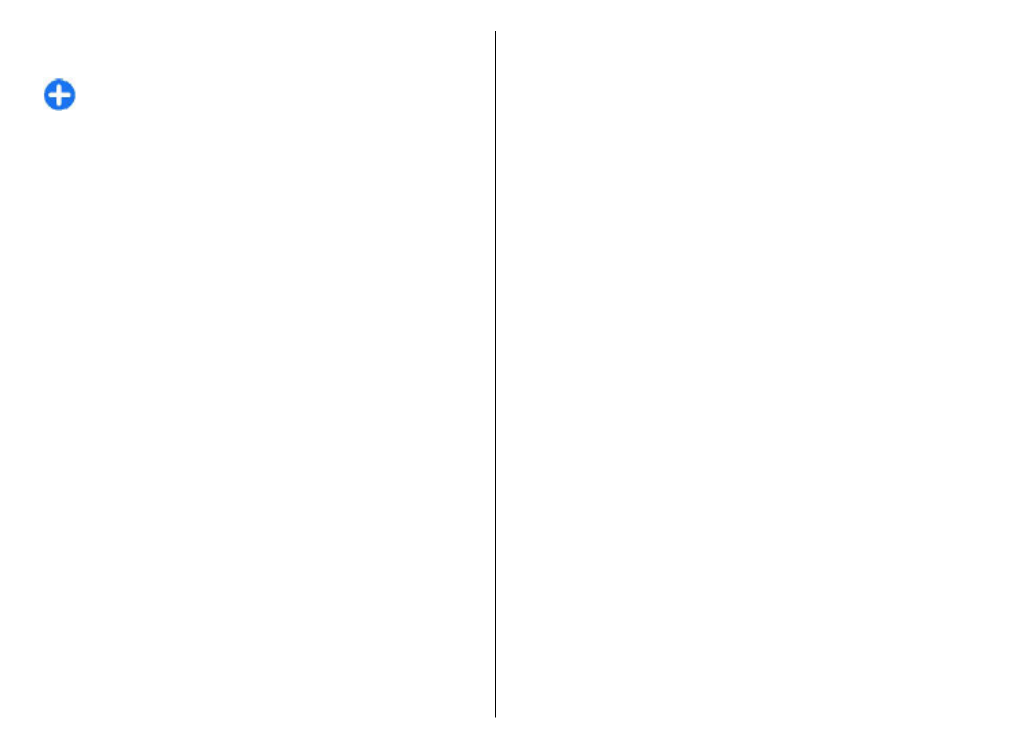
текстуална порака
Одберете
Menu
>
Messaging
и
Options
>
Settings
>
Text message
.
Одберете од следново:
•
Message centres
— Погледнете ги достапните
центри за пораки за Вашиот уред или додадете нов.
•
Message centre in use
— Одберете центар за пораки
за да испратите порака.
•
Character encoding
— Одберете
Reduced support
за да користите автоматско конвертирање на знаци
на друг систем за шифрирање кога е достапно.
•
Receive report
— Одберете
Yes
доколку сакате
мрежата да испраќа известувања за достава на
Вашата порака (мрежна услуга).
•
Message validity
— Одберете колку долго центарот
за пораки ќе ја препраќа Вашата порака ако првиот
обид е неуспешен (мрежна услуга). Доколку со
примачот не може да се стапи во контакт во тек на
периодот на валидност, пораката се брише од
центарот за пораки.
•
Message sent as
— Претворете ја пораката во друг
формат. Променете ја оваа опција ако сте сигурни
дека Вашиот центар за пораки може да ги претвори
текстуалните пораки во другиве формати. За повеќе
информации, контактирајте го Вашиот оператор.
•
Preferred connection
— Одберете ја
претпочитаната метода на конкеција кога
испраќате текстуални пораки од Вашиот уред.
•
Reply via same centre
— Одберете дали сакате
одговор на пораката да биде испратен користејќи го
55
Пораки
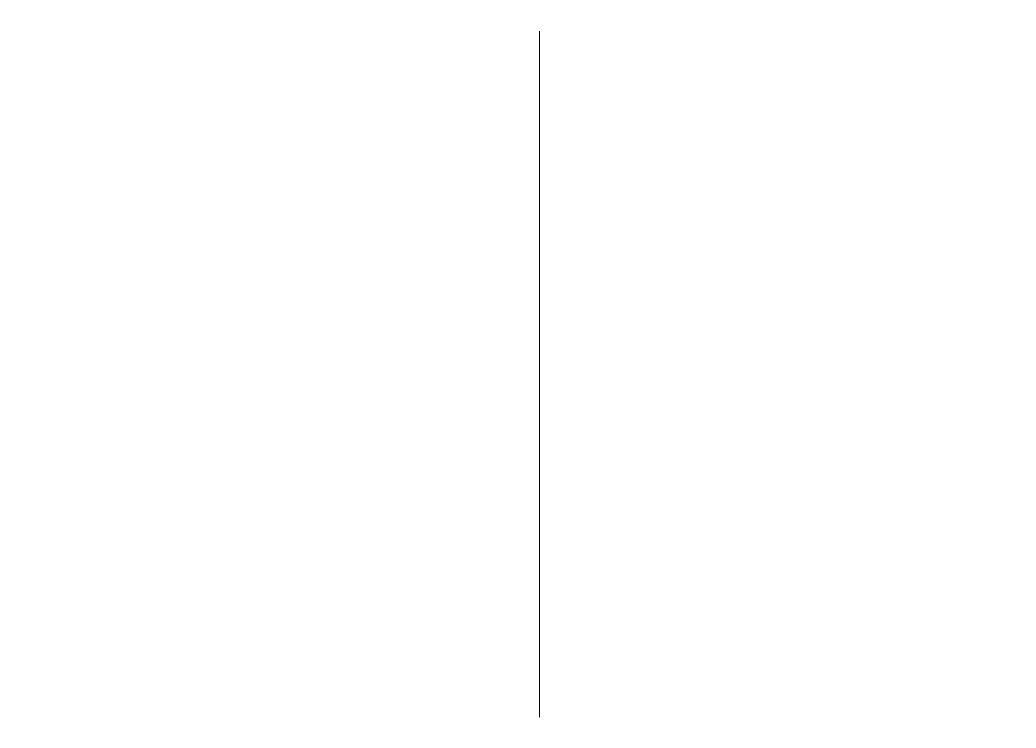
истиот број за центарот на текстуални пораки
(мрежна услуга).
Прилагодувања за
мултимедијални пораки
Одберете
Menu
>
Messaging
и
Options
>
Settings
>
Multimedia message
.
Одберете од следново:
•
Image size
— Измерете слики во мултимедијални
пораки.
•
MMS creation mode
— Одберете
Restricted
за да го
прилагодите Вашиот уред да Ве спречи да
вклучувате во мултимедијалните пораки содржина
која можеби не е поддржана од мрежата или од
уредот кој ја прима пораката. За да примите
предупредувања за вклучување на таква содржина,
одберете
Guided
. За да креирате мултимедијални
пораки без никакви ограничувања за тип на
прилогот, одберете
Free
. Ако одберете
Restricted
,
креирањето на мултимедијалните презентации не е
возможно.
•
Access point in use
— Одберете ја стандардната
пристапна точка за да се поврзете со центарот за
мултимедијални пораки. Можеби нема да можете да
ја измените стандардната пристапна точка доколку
е претходно поставена во Вашиот уред од страна на
Вашиот оператор.
•
Multimedia retrieval
— Одберете како сакате да
примате пораки, доколку е достапно. Одберете
Always automatic
за да примате мултимедијални
пораки секогаш автоматски,
Auto in home netw.
за
да примите известување за нови мултимедијални
пораки кои можете да ги повратите од центарот за
пораки (на пример, кога патувате во странство или
надвор од Вашата домашна мрежа),
Manual
за да
повратите мултимедијални пораки рачно од
центарот на пораки, или
Off
да спречите примање